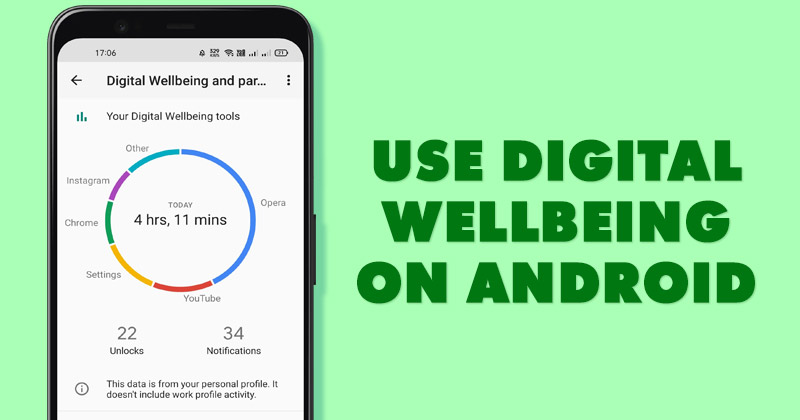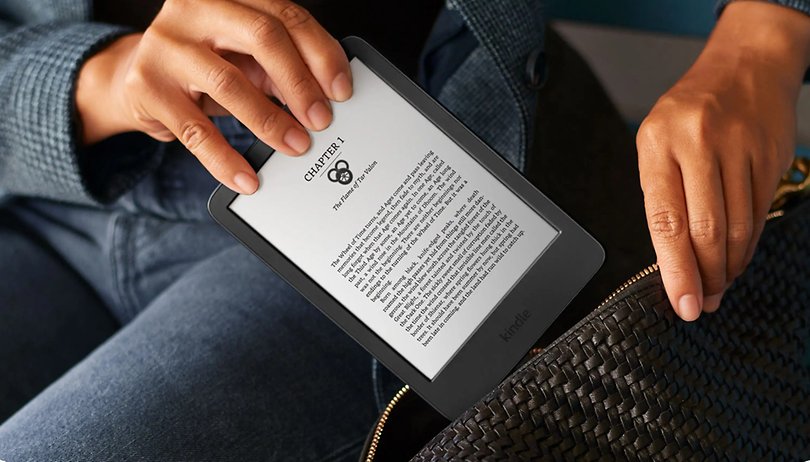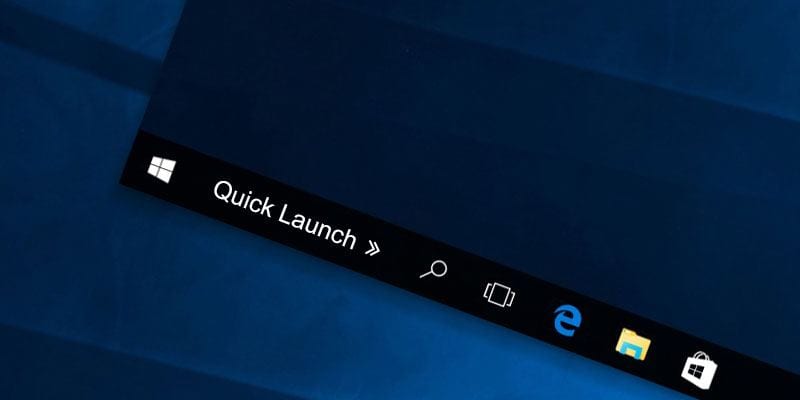I když můžete používat iPhone pro alarmy, existuje šance, že vám mohou chybět určité alarmy, možná proto, že někdy může být váš iPhone příliš daleko, v tichém režimu nebo z poplatku. Apple Watch je však do značné míry vždy na zápěstí, což z něj dělá skvělý budík.

Pokračujte ve čtení a ukážu vám dva způsoby, jak nastavit alarm na Apple Watch a v případě potřeby jej spravovat.
2 způsoby, jak nastavit alarm na Apple Watch
Existují dva způsoby, jak nastavit alarmy na Apple Watch 2 způsoby. Můžete buď požádat Siri, aby to udělal, nebo si vezme záležitosti do vlastních rukou a vytvořte si jednu pomocí aplikace Alarms na vašem Apple Watch.
Používání Siri na Apple Watch
Nejlepší a nejjednodušší způsob, jak nastavit alarm na Apple Watch, je použití Siri. Zde je to, co musíte udělat:
- Aktivujte Siri na vašem Apple Watch slovy „Hey Siri“ nebo držením digitální koruny.
- Pak řekněte: „Nastavte alarm pro X: XX AM (nebo PM).“
To je vše. Siri pro vás nyní nastaví alarm. Na Apple Watch můžete zamířit k aplikaci Alarms a ověřit ji.

Pomocí aplikace Alarms na Apple Watch
Pokud nechcete používat Siri, můžete použít aplikaci Alarms na svém Apple Watch k nastavení alarmu. Takto to děláte:
- Otevřete aplikaci Alarms na vašem Apple Watch.
- Klepněte na ikonu + a nastavte čas vašeho alarmu. Otočte digitální korunu a změňte hodiny a minuty. Pokud jsou hodinky nastaveny na 12hodinový formát, nezapomeňte správně vybrat AM a PM.
- Po dokončení klepnutím na ikonu zelené zaškrtnutí v pravém dolním rohu nastavte alarm.
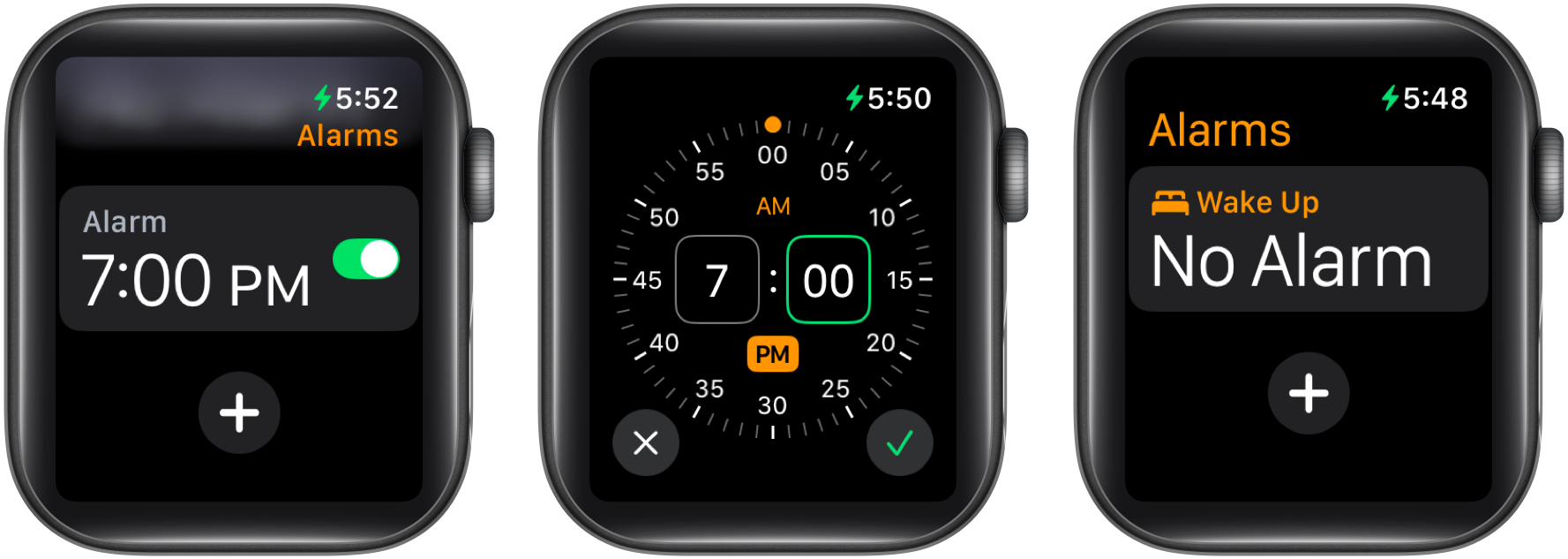
Opakujte výše uvedené kroky a přidejte více alarmů.
Jak spravovat a upravovat alarmy na Apple Watch
Poté, co na Apple Watch nastavíte alarm, můžete jej v případě potřeby upravit nebo provést další změny. Ukážeme vám jak.
Změňte čas alarmu na Apple Watch
Chcete -li změnit čas alarmu pro nastavený alarm, otevřete aplikaci Alarms a postupujte podle těchto kroků:
- Klepněte na Alarm Set.
- Klepněte na změnu času.
- Nyní resetujte nový čas pro alarm. Po dokončení stiskněte zelenou zaškrtnutí v pravém dolním rohu a uložte alarm.
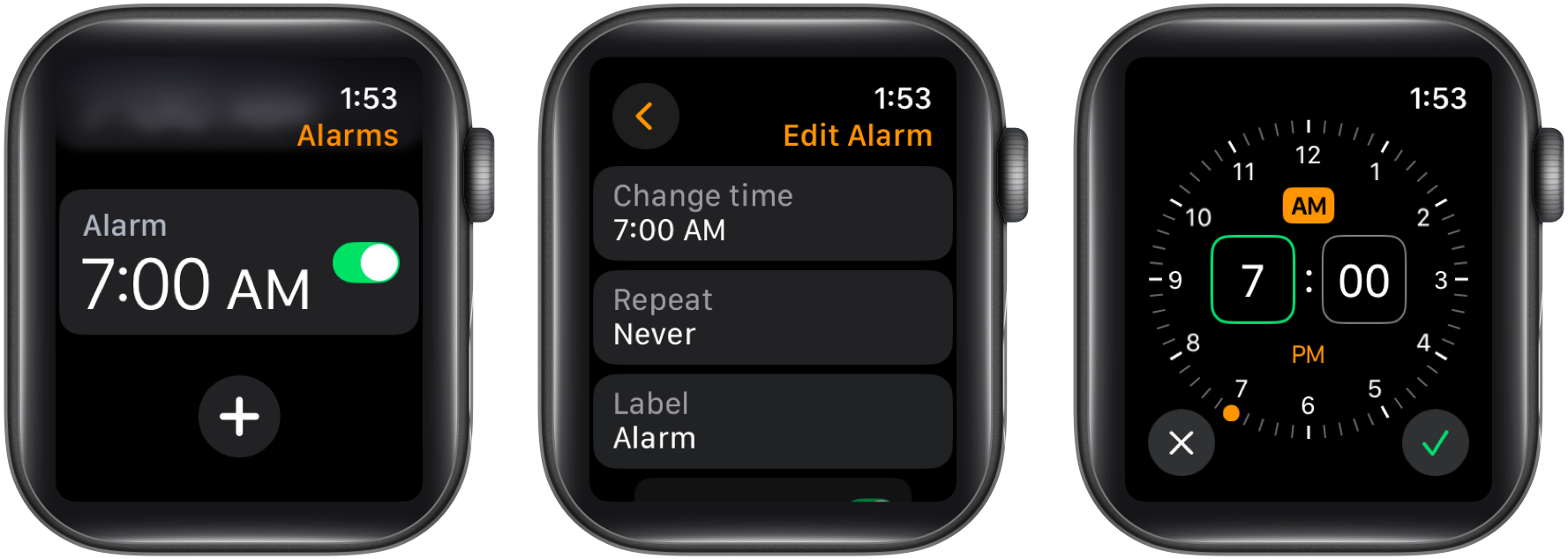
Vypněte odložení v alarmu
Ve výchozím nastavení jsou vaše alarmy zapnutou možností odložení. To znamená, že dostanete schopnost dočasně odložit alarm, když to zhasne. Pokud to však nechcete upřednostňovat, můžete vypnout možnost snooze pro takový alarm:
- V aplikaci Alarms klepněte na již nastavenou alarm.
- Přejděte dolů a otočte odložení přepínače.
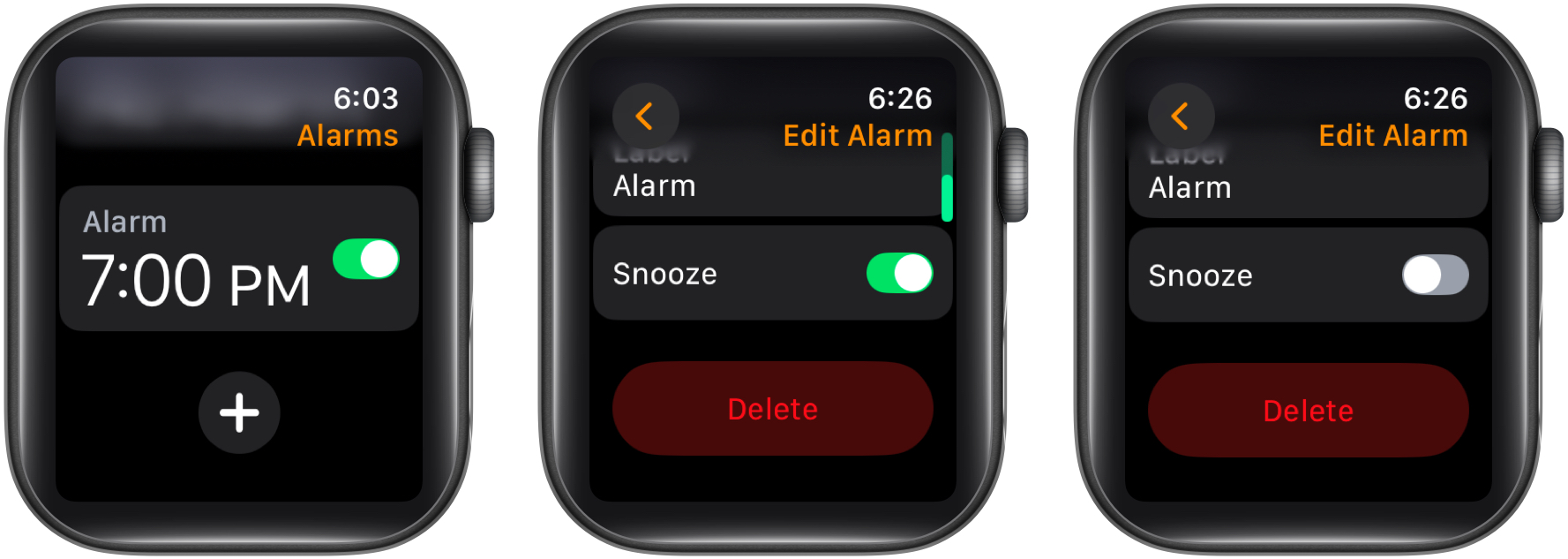
Odstraňte alarmy Apple Watch
Pro časy, kdy již nepotřebujete alarm, můžete jej jednoduše smazat, abyste se vyhnuli nepořádku. Takto:
- V aplikaci Alarms klepněte na již nastavenou alarm.
- Přejděte dolů a klepněte na tlačítko Odstranit.
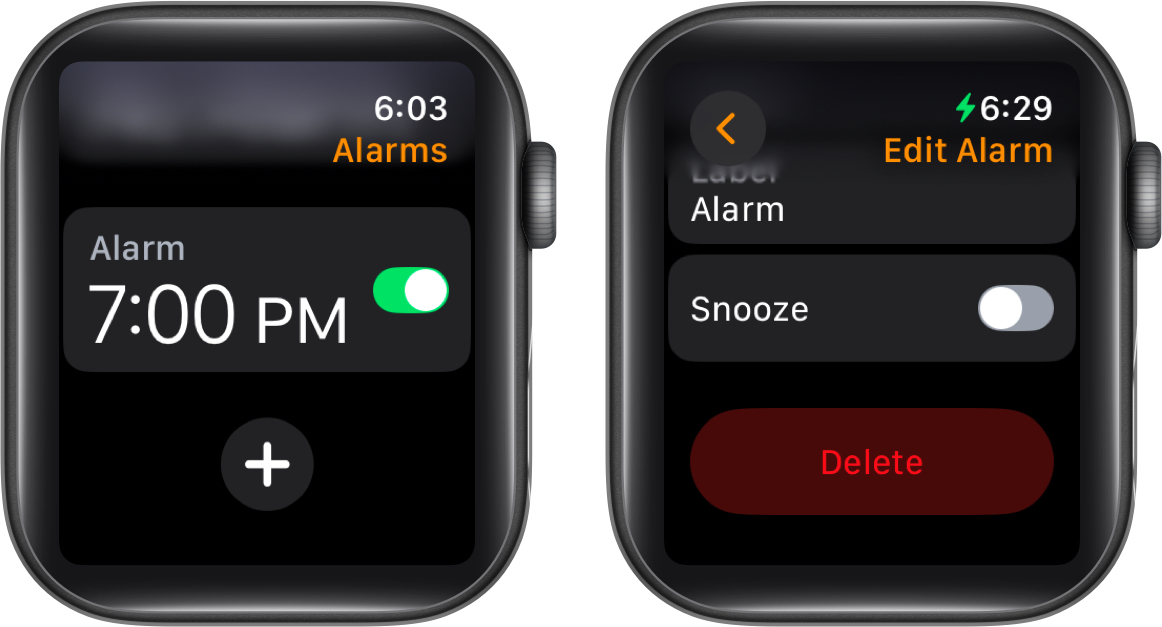
Přeskočit alarm probuzení
Když nastavíte svůj rozvrh spánku a alarm v aplikaci Sleep Apple Watch, zobrazí se také v aplikaci Alarms. Tento alarm probuzení můžete přeskočit provedením následujícího:
- Vydejte se na aplikaci Alarms.
- Klepněte na alarm probuzení.
- Klepněte na tlačítko Skip pro Dnešní.
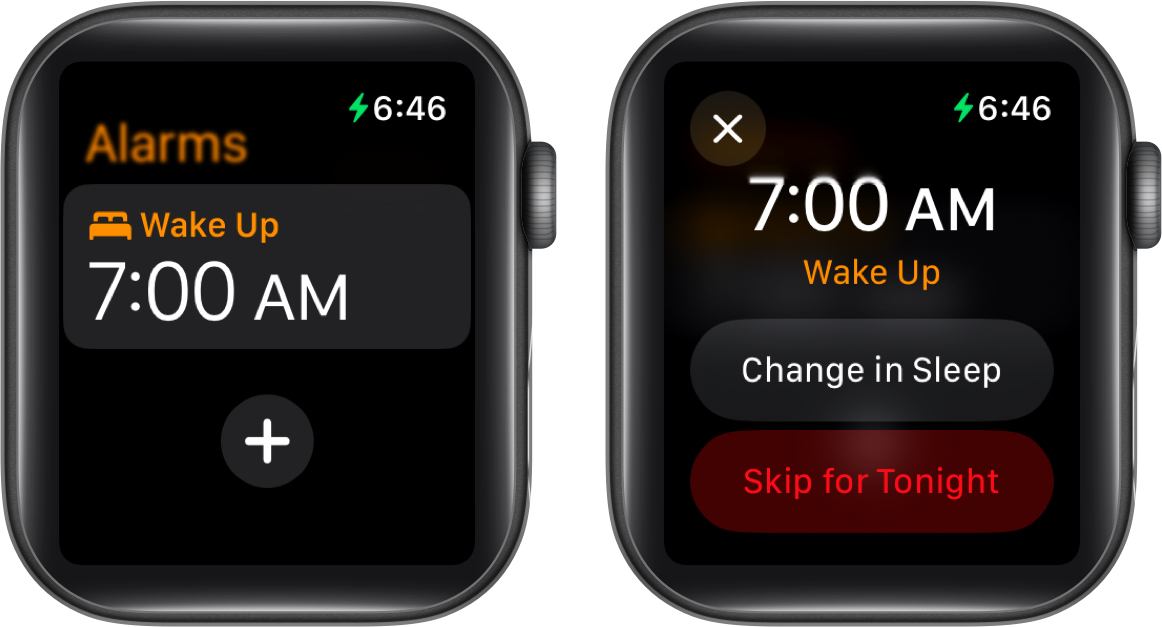
- Pokud změníte názor, můžete přeskočit přeskočením sledováním stejných kroků a klepnutím na tlačítko Don’t Skip.
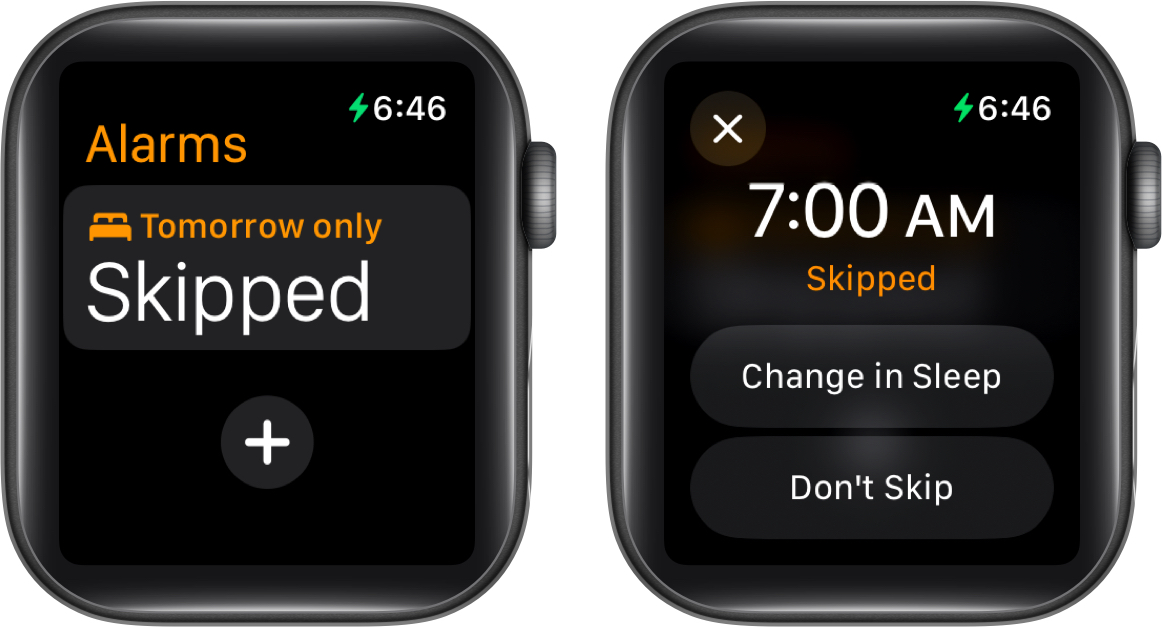
Alarmy synchronizace na iPhone a Apple Watch
Můžete také přimět, aby vaše Apple Watch upozornila na alarmy nastavené na vašem iPhone. Postupujte podle těchto kroků:
- Otevřete aplikaci Watch na vašem iPhone a přejděte na kartu My Watch.
- Najděte a klepněte na aplikaci hodin.
- Přepněte na tlačítko Upozornění z možnosti iPhone na následující obrazovce.
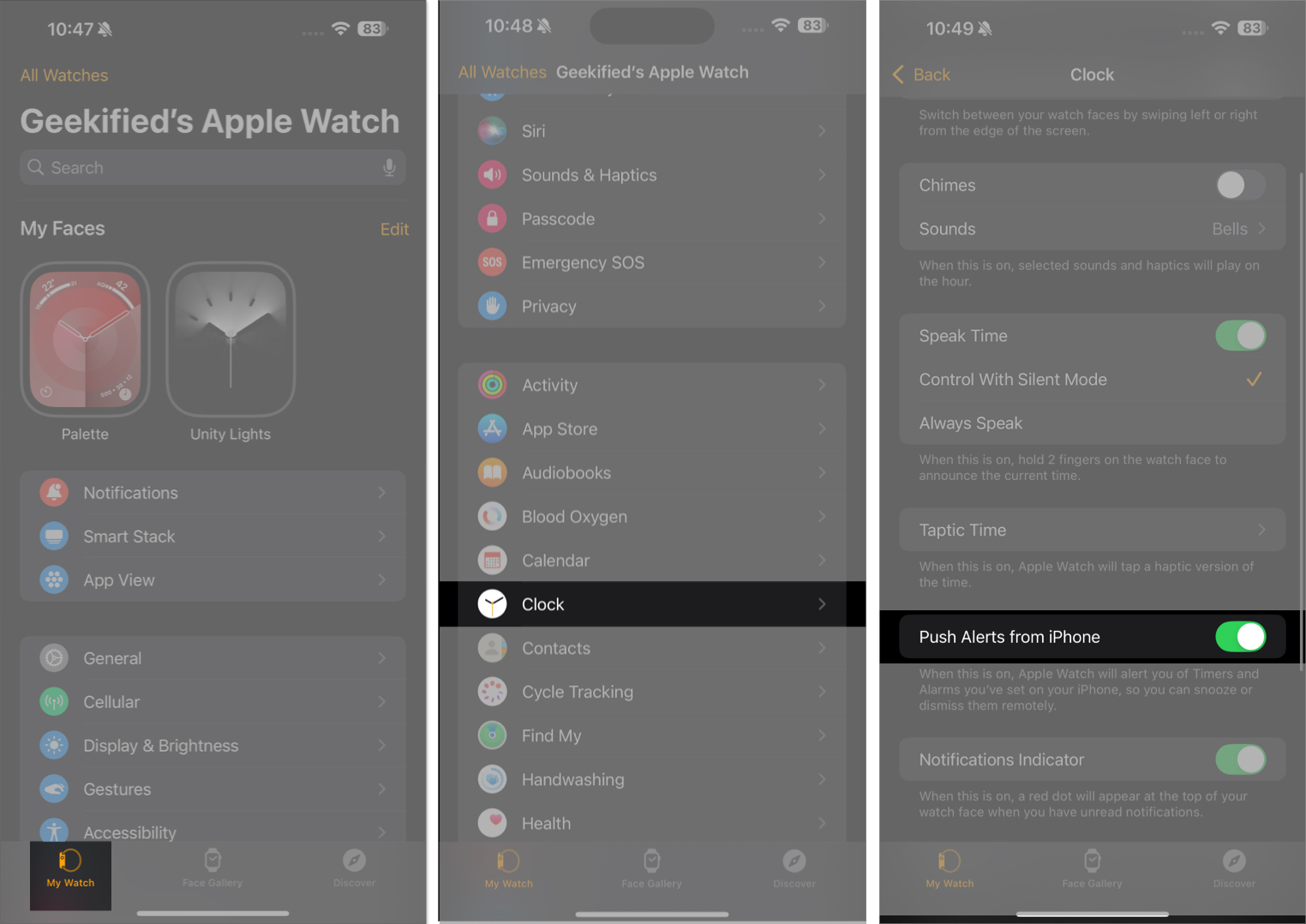
Nyní vás vaše Apple Watch také upozorní na alarmy nastavené na vašem iPhone.
Nastavte Apple Watch jako lůžko s alarmem
Vzhledem k tomu, že můžete použít jako hodiny Apple Watch, nastavení alarmu na Apple Watch to také zobrazí v režimu nočního stolku. Chcete -li vědět, jak zapnout režim nočního stolku a dozvědět se více o něm, podívejte se na našeho průvodce, jak používat režim Night Stand na Apple Watch.
Jak přidat alarm a sledovat obličej
Pokud chcete pohodlný přístup k nadcházejícím alarmům, můžete na svůj Apple Watch přidat alarmy do tváře Watch. Toto jsou kroky, které musíte následovat:
- Klepněte a podržte obličej hodinek a klepněte na Upravit.
- Přejeďte doprava, dokud nedosáhnete nastavení komplikací.
- Zde klepněte na kterýkoli ze čtyř rohů, kde chcete, aby se váš alarm zobrazoval.
- Nyní vyberte alarmy a znovu klepněte na obrazovku.

Alternativně můžete také použít aplikaci Watch na svém iPhone. Sledujte kroky.
- Klepněte na obličej hodinek.
- V rámci komplikací vyberte jeden ze čtyř rohů.
- Poté vyberte alarm.
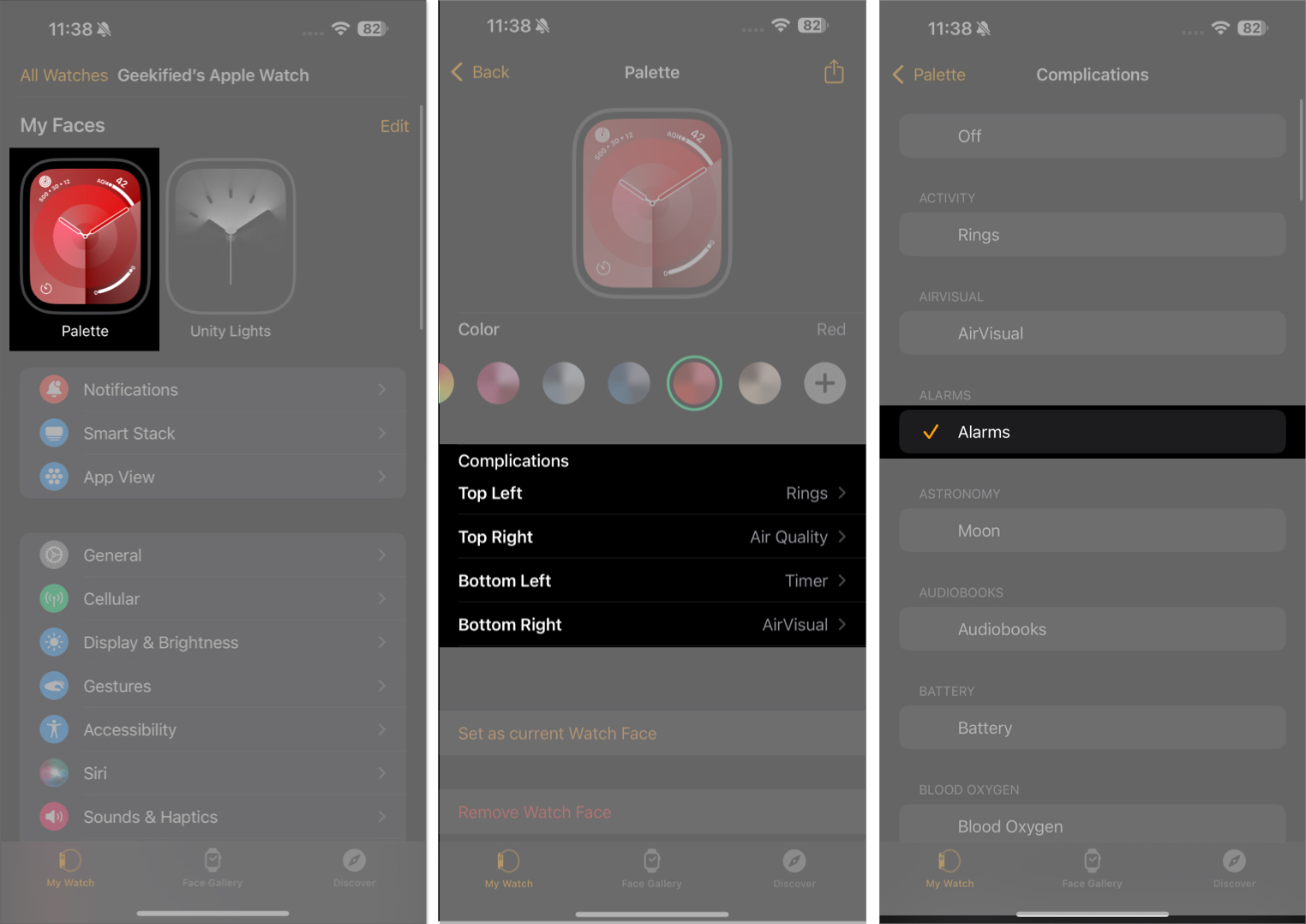
Vaše alarmy budou nyní vidět přímo na tváři hodinek.
Jak nastavit alarmy pouze na Apple Watch
Občas možná budete chtít, aby vaše alarmy Apple Watch jen vibrovaly místo toho, aby vydávaly zvuk. Pro tyto instance můžete snadno nastavit alarm pouze pro vibrace pomocí následujících kroků:
- Stisknutím tlačítka Apple Watch přistupujte k ovládacímu centru na vašem Apple Watch.
- Klepnutím na tlačítko Silent Mode (ikonou zvonu) vložte hodinky do tichého režimu.
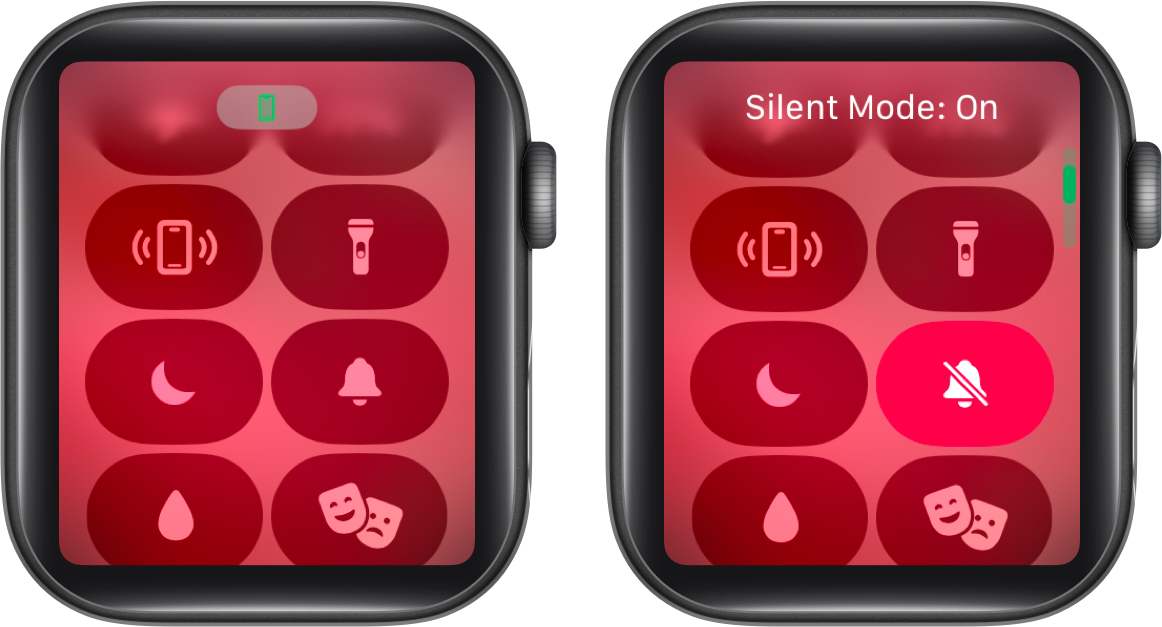
Nyní vaše Apple Watch pouze vibruje, aby vás upozornil na váš alarm.
Odhlášení …
Pokud vlastníte Apple Watch, musíte využít jeho schopnosti. Nastavení alarmů na něm je jedním ze způsobů, jak to udělat, zejména pokud pomocí Apple Watch sledujete spánek. Tak jděte do toho a nastavte to a eliminujte rizika, že vám chybí další alarm a zapal.
Časté časté
Ano, můžete na Apple Watch nastavit více alarmů.
Může to mít několik důvodů. Jako rychlá oprava zkuste restartovat Apple Watch a ujistěte se, že jste na nejnovější verzi WatchOS. Pokud problém přetrvává, kontaktujte podporu Apple.
Může se vám také líbit:
- Jak změnit vyzvánění Apple Watch v WatchOS 11
- Jak deaktivovat vibrace pro budík na iPhone
- Jak nastavit alarm na Mac